如何在 Windows 中使用 AI 使用貼上 在 PowerToys 中使用“進階貼上”
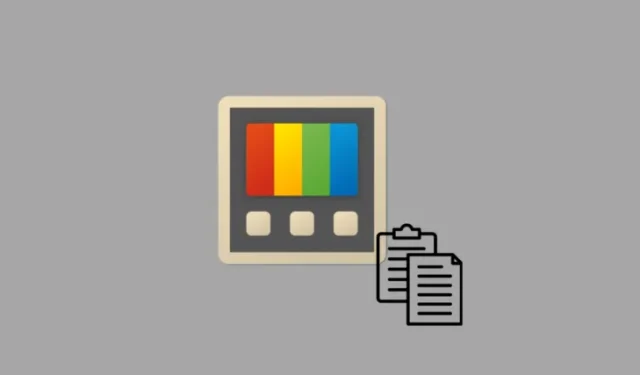
要知道什麼
- Advanced Paste 是一個 PowerToys 實用程序,可以以不同格式貼上剪貼簿內容,例如純文字、Markdown 和 JSON。
- 進階貼上還具有 AI 貼上功能,可讓您描述要貼上文字的格式。
- 使用 調用高級貼上
Win+Shift+V。您可以從 PowerToys 視窗變更或新增進階貼上的捷徑。
為了簡化不同格式的內容貼,PowerToys 現在提供了一個名為「進階貼上」的新功能。由於它可以更輕鬆地貼上不同格式的內容,因此非常適合開發人員和編碼人員,並且還具有 AI 貼上功能。以下是如何在 PowerToys 上使用進階貼上。
如何在 PowerToys 中啟用進階貼上
- 從此處在 Windows PC 上下載PowerToys 的最新版本(需要 0.81.0) 。如果您已有 PowerToys,請確保將其更新至 0.81.0(或更高版本)。
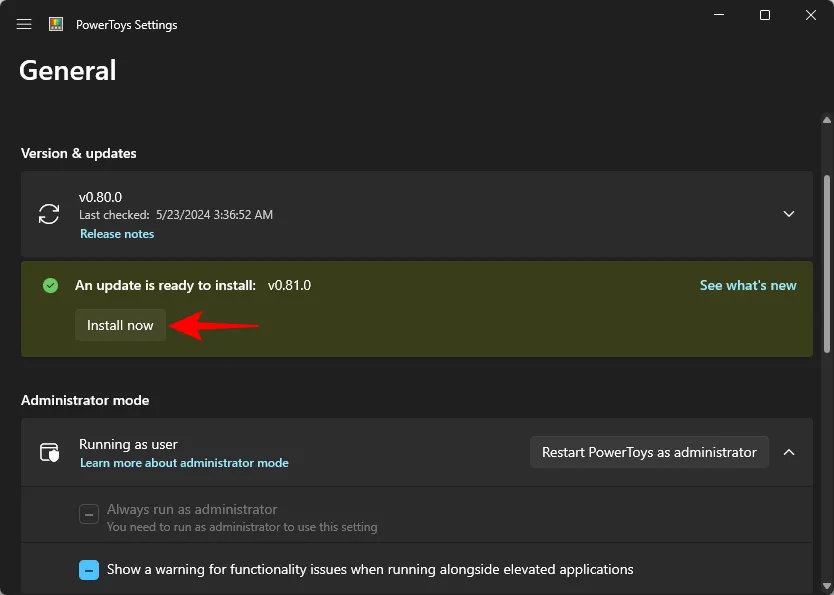
- 安裝 PowerToys 後,從側面板開啟“進階貼上”,並確保“啟用進階貼上”和“剪貼簿歷史記錄”已開啟。
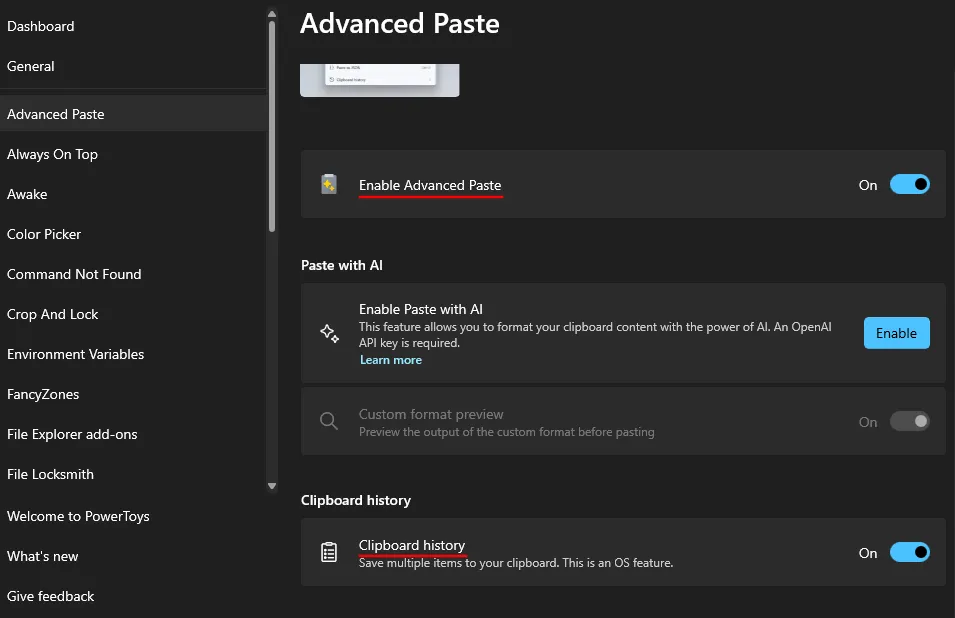
- 可以使用預設快捷鍵呼叫“高級貼上”視窗 –
Win+Shift+V - 「快捷方式」部分將列出用於以不同格式貼上的所有組合鍵。雖然只指定了開啟「進階貼上視窗」和「直接貼上為純文字」的快捷方式,但您可以透過點擊「編輯」(鉛筆圖示)根據需要編輯所有捷徑。
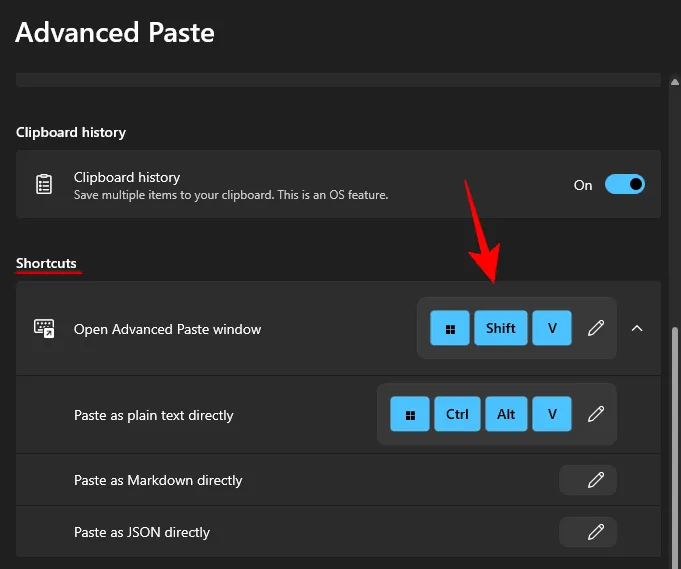
如何使用 AI 和 Advance Paste 進行貼上
使用 Advanced Paste 中的 AI 功能,您可以提示 AI 根據上下文分析文字並設定文字格式。
但是,要開始將 Paste 與 AI 結合使用,您需要OpenAI API 金鑰以及OpenAI 帳戶中的可用積分。
- 如果滿足上述要求,請按一下「啟用 AI 貼上」旁的啟用。
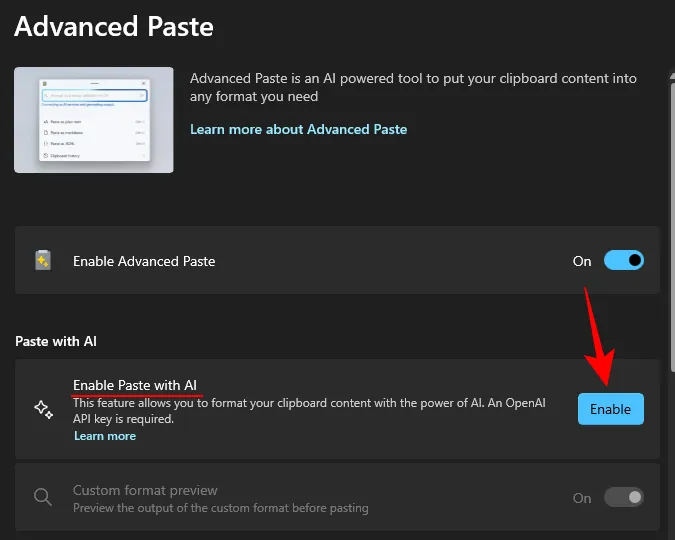
- 然後只需將 OpenAI API 金鑰貼上到欄位中並點擊「儲存」。
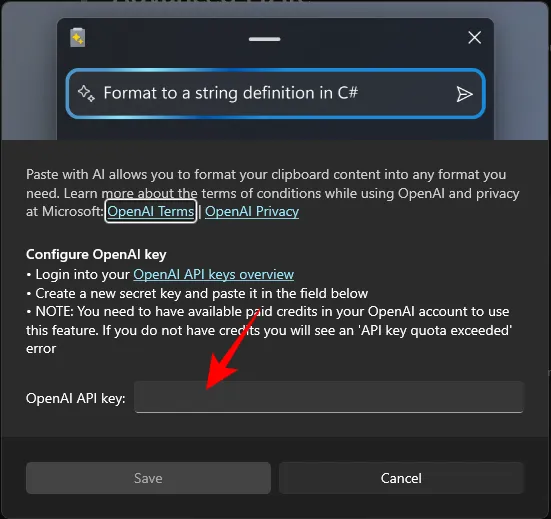
- 「使用 AI 貼上」可用後,呼叫「進階貼上」視窗並向 AI 描述您想要貼上內容的格式。
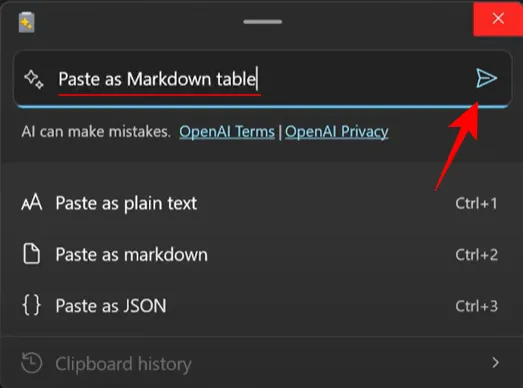
- 產生後,按一下「貼上」。

圖:Craig Loewen(Youtube) - 您可以使用 AI Paste 來做很多事情,例如總結、翻譯、轉換或風格化文字以及生成程式碼,所有這些都是透過分析剪貼簿文字及其上下文來完成的。

圖:Craig Loewen(Youtube)
透過貼上為純文本,您可以直接將文字貼到剪貼簿中,無需任何特定格式。如果剪貼簿文字包含任何格式,它將被替換為未格式化的文字版本。
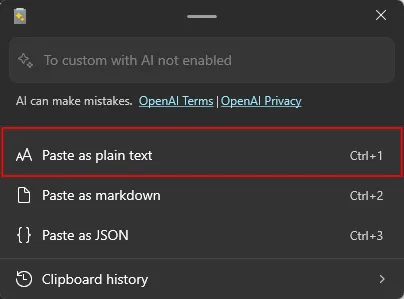
它的預設快捷鍵是 – Win+Ctrl+Alt+V。
貼上為 Markdown 會取得剪貼簿文本,並在貼上時將文字替換為 Markdown 格式的版本。
沒有Markdown格式的貼上
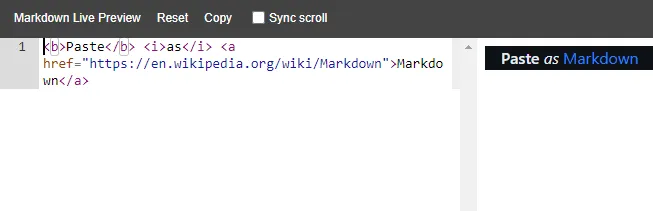
用 Markdown 格式貼上
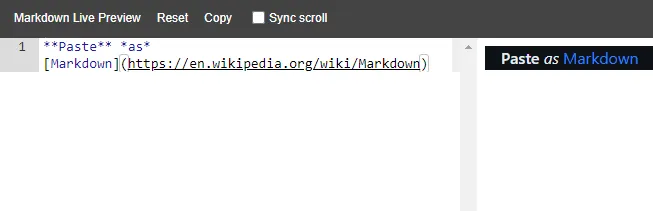
儘管沒有分配預設快捷鍵(您可以自由選擇您喜歡的快捷鍵組合),但您始終可以調用“高級貼上”視窗並選擇“貼上為 Markdown”。
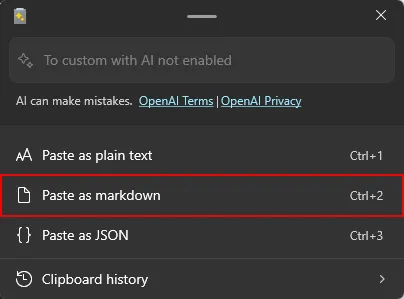
將任何複製的文字貼上為 JSON 是開發人員的一項工作。有了它,您貼上的內容將自動遵循 JSON 格式,因此您無需進行任何其他更改。
沒有 JSON 格式的貼上
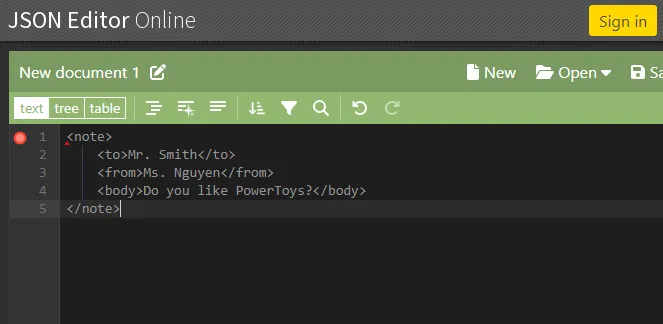
使用 JSON 格式貼上
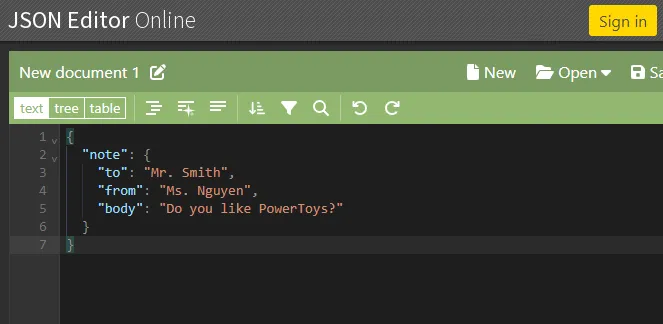
假設您已經複製了文本,請轉到 JSON 編輯器(或您希望以 JSON 格式貼上文字的任何位置),然後呼叫“高級貼上”窗口,並選擇“貼上為 JSON”。
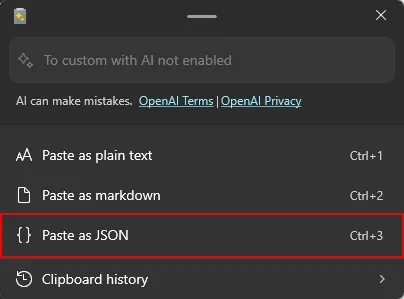
如果您經常以 JSON 格式貼上,最好在 PowerToys 的「進階貼上」視窗中指定自己的捷徑。
常問問題
讓我們來看看有關 PowerToys 中的高級貼上實用程式的一些常見問題。
哪個 PowerToys 版本具有進階貼上功能?
PowerToys 0.81.0 及更高版本具有進階貼上功能。
我可以使用 Ctrl+V 作為進階貼上的啟動快速鍵嗎?
是的,您可以使用 Ctrl+V 進行進階貼上。但通常不建議這樣做,因為覆蓋這種傳統的貼上捷徑可能會導致意想不到的後果。
PowerToys 上的新進階貼上功能對於開發人員來說是一種方便的貼上工具,必然會加快他們的工作速度。 AI的加入進一步增強了其能力。我們希望本指南對您有類似的幫助。直到下一次!



發佈留言